Довольно часто мы сталкиваемся с проблемами при работе на компьютере, о которых хотели бы сообщить своим друзьям или близким людям. Скриншоты на мак подходят для обмена интересными моментами при просмотре видео, переписками в социальных сетях, достижениями в играх. Как правило, для того чтобы сообщить о ошибке, которую Вы заметили, требуется сделать скрин экрана на мак. Это является Вашим доказательством в любой сложившейся ситуации, которая была связана с работой на ПК Mac.
На самом деле, сделать скриншот экрана или снимок на Mac очень просто, мы подробно расскажем Вам как это осуществить.

Купить XPro iPhone 7, от 1490 рублей
Как сделать скриншот на макбуке?
1. Расположите в видимой области на экране приложения или окна программ, которые Вы хотели бы включить в Ваш скриншот.
2. Нажмите одновременно на следующие сочетания клавиш: «Command-Shift-3»;
3. Как только вы сделаете снимок экрана, Вы услышите щелчок затвора камеры. Затем Ваш скриншот появится на рабочем столе в формате изображения .PNG с присвоенным названием (Дата и Время).
4. Сделайте двойной клик по снимку экрана с Мака, чтобы открыть это изображение и поделиться предварительным просмотром. Щелчок правой кнопкой мыши позволит Вам выбрать скрин и перетащить его на другие приложения и программы.

Как сделать снимок определенной области экрана Mac?
1. Расположите в области экрана приложения так, как Вы хотели бы видеть их на сделанном снимке.
2. Нажмите на следующие комбинации клавиш: «Command-Shift-4»;

3. Переместите курсор мыши в область экрана, которую Вы хотели бы захватить в снимок экрана, например, вверху слева. Нажмите и удерживайте.
4. По завершению 3-его пункта у Вас появится символ «Перекрестие». Перетащите его к противоположному углу, например, внизу справа.
5. Если Вы хотите получить определенный размер изображения, «Перекрестие» даст Вам точное количество пикселей, которое попадает в область снимка. Если удерживать клавишу «Опции», Вы можете изменить или заблокировать зону скриншота.
6. Если Вас устраивает область снимка, отпустите кнопки мыши или трекпада. Все что содержится в набросках выделенной области – это и будет скриншотом экрана Мака.
7. Звук или щелчок камеры даст Вам знать о сделанном изображении, которое будет сохранено на рабочем столе в формате .PNG.
8. Полученный снимок экрана можно открыть, сделав «Двойной клик».
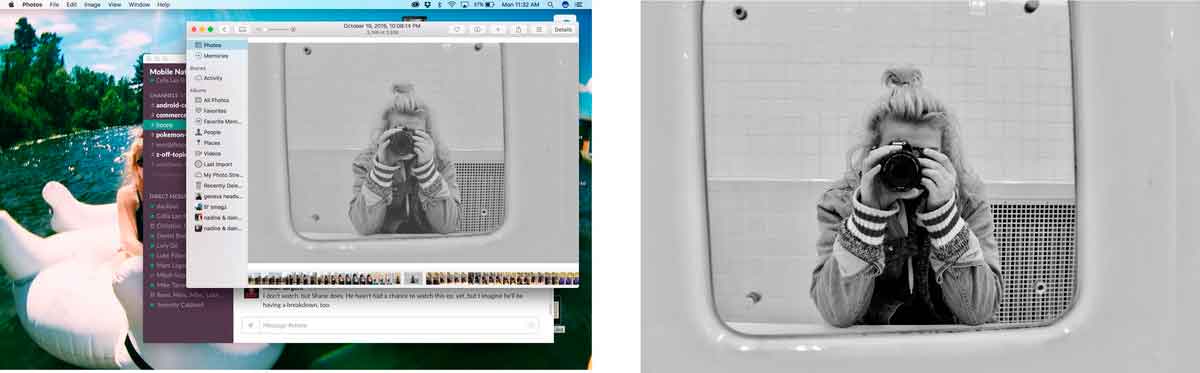
Каким образом сделать скриншот, используя тачбар на Макбук Про 2016?
1. Откройте приложения и коснитесь тачбара для захвата области экрана.
2. Нажмите на следующие сочетания клавиш: «Command – Shift – 6» одновременно.
Примечания
В этой статье мы подробно рассмотрели, как сделать скриншот на маке. Эти способы подходят для операционных систем OS Sierra, OS X EI Capitan и OS X Yosemite, также для большинства предыдущих и новых версий Mac, хотя на фотографиях информация о скриншотах представлена с операционной системы OS Sierra.
Некоторые приложения и программы, особенно те, которые предназначены для воспроизведения видео, имеют защиту от копирования, поэтому они не могут позволить Вам сделать снимок текущего содержания.
Также предлагаем Вам ознакомиться с подробным обзором лучшего защитного стекла на айфон 7. Преимущества аксессуара от компании Benks мы раскрыли в этой статье. XPro 3D стекло для iPhone 7 имеет полное покрытие экрана и скругленные грани по новейшей 3D технологии.
Если у Вас остались вопросы, мы с удовольствием ответим на них в комментариях.



